K
(Saya menggunakan powerpoint 2010)
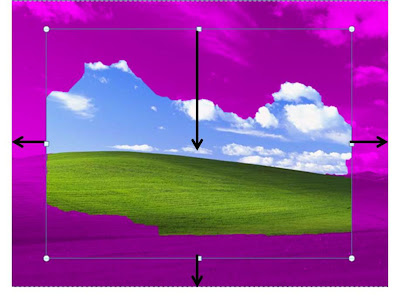
setelah anda geser kotak fokus tadi maka yang terjadi adalah seperti gambar di bawah ini. Ya, yang tertutup warna ungu adalah bagian langit saja. Kemudian Klik Keep Changes
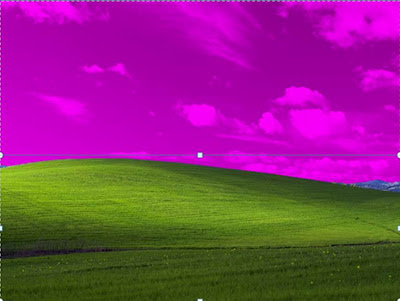
Taraaaa, kemudian langit Bliss tadi menjadi warna putih. Mudah bukan? TAK PERLU EDIT DENGAN PHOTOSHOP LHO!!!
Ada yang pernah punya pengalaman ingin presentasi bagus dan anda mencoba editing foto dan kemudian memasukkannya dalam slide anda menggunakan photoshop? lalu dengan susah payah anda harus bolak-balik powerpoint-photoshop terus menerus? padahal sebenarnya dengan sangat mudah powerpoint menyediakan fasilitas yang bisa anda gunakan untuk edit foto dengan sangat cepat, ya walaupun mungkin tidak se canggih photoshop tapi jika bisa membantu mempercepat pekerjaan anda, mengapa tidak? berikut saya akan memberi tahu sobat tentang fasilitas-fasilitas edit gambar yang di sediakan powerpoint
(Saya menggunakan powerpoint 2010)
1. Silakan buka powerpoint lalu masukkan gambar anda.(saya mencoba edit gambar Bliss)
2. Kemudian Klik gambar tersebut lalu Klik FORMAT
3. Kemudian di Tab Format anda akan menemukan banyak alat untuk edit gambarnya. Misal Saya akan menghilangkan Langit pada gambar Bliss.
Pertama pada tab format, klik Remove Background
kemudian gambar anda akan menjadi seperti ini
jangan panik!hehe, warna ungu yang menutupi gambar anda adalah simulasi
gambar yang akan di hapus, maksudnya adalah nanti jika anda klik Keep
Changes maka warna ungu tadi akan menjadi putih, makadari itu mari kita
fokuskan mana yang akan di hapus dan mana yang akan dipertahankan.(saya
akan menghapus langitnya dan mempertahankan daratannya. Dengan cara
geser kotak fokus seperti petunjuk di bawah ini.
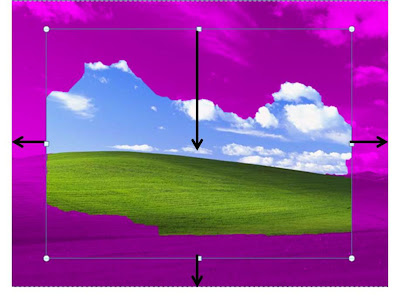
setelah anda geser kotak fokus tadi maka yang terjadi adalah seperti gambar di bawah ini. Ya, yang tertutup warna ungu adalah bagian langit saja. Kemudian Klik Keep Changes
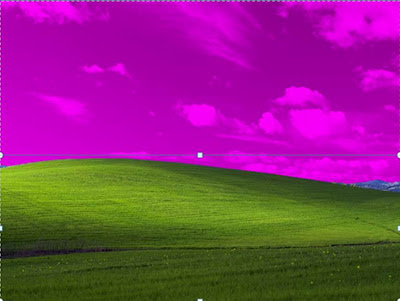
Taraaaa, kemudian langit Bliss tadi menjadi warna putih. Mudah bukan? TAK PERLU EDIT DENGAN PHOTOSHOP LHO!!!
Lanjut Ke PART2 ya gan,hehe, kasihan blogg ane kalo imagenya kebanyakan. kan I HATE SLOW,hehe
(PART 2 KLIK DISINI)
(PART 2 KLIK DISINI)




